WPS版excel怎样核对两表数据和文本不一致之处
来源:网络收集 点击: 时间:2024-03-30【导读】:
我在之前的经验中有介绍过Office版本的excel两表数据核对的方法,Office版本数据核对只需选中数据然后Ctrl+\即可,可是这种方法并不适用于WPS版本,那WPS版本的excel表格怎样核对两表数据和文本不一致之处呢,下面我来介绍一下我的经验。工具/原料more电脑WPS版本excel方法/步骤1/6分步阅读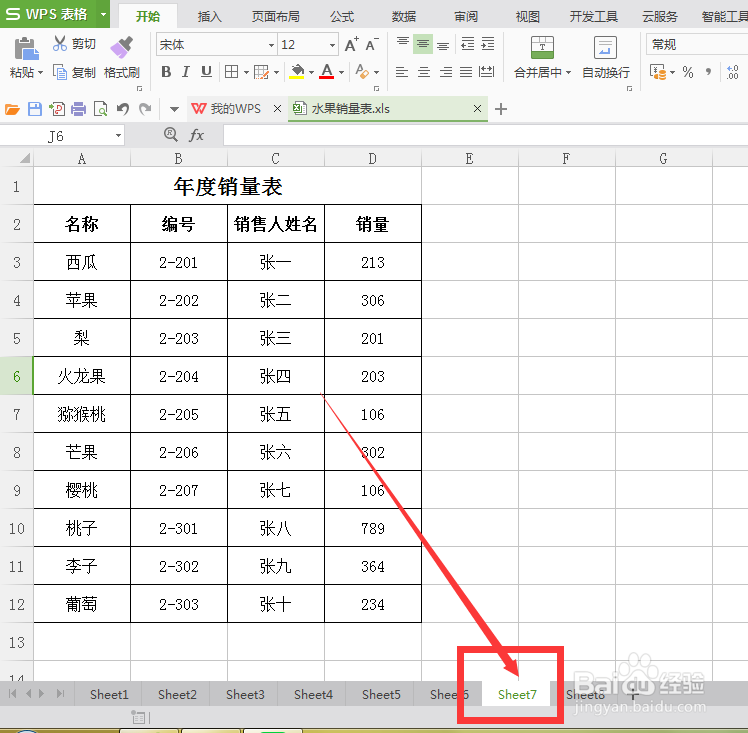
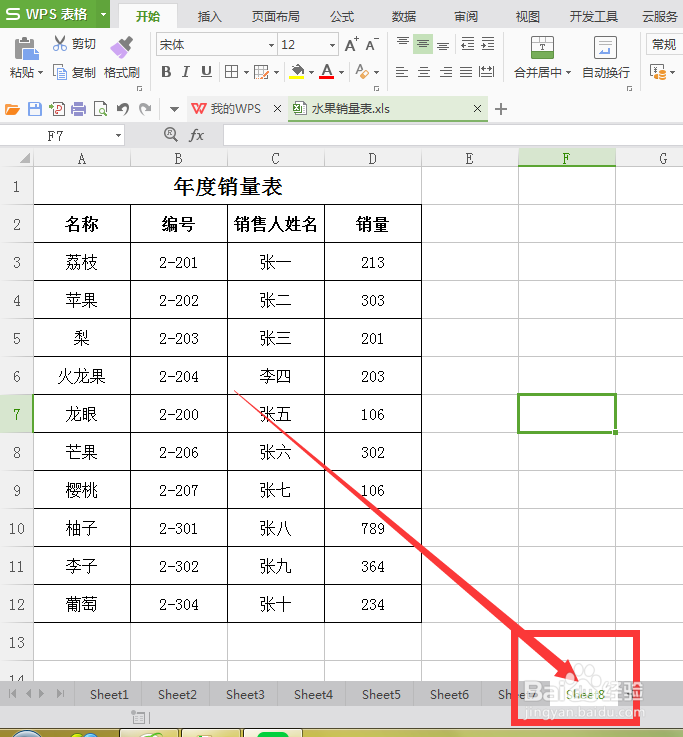 2/6
2/6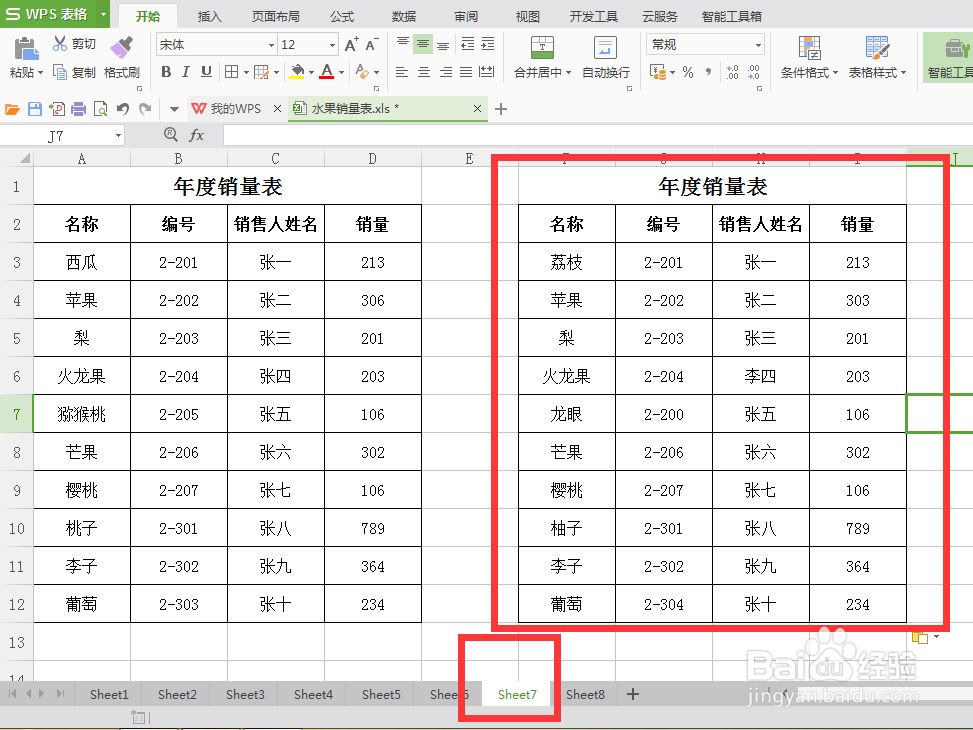 3/6
3/6 4/6
4/6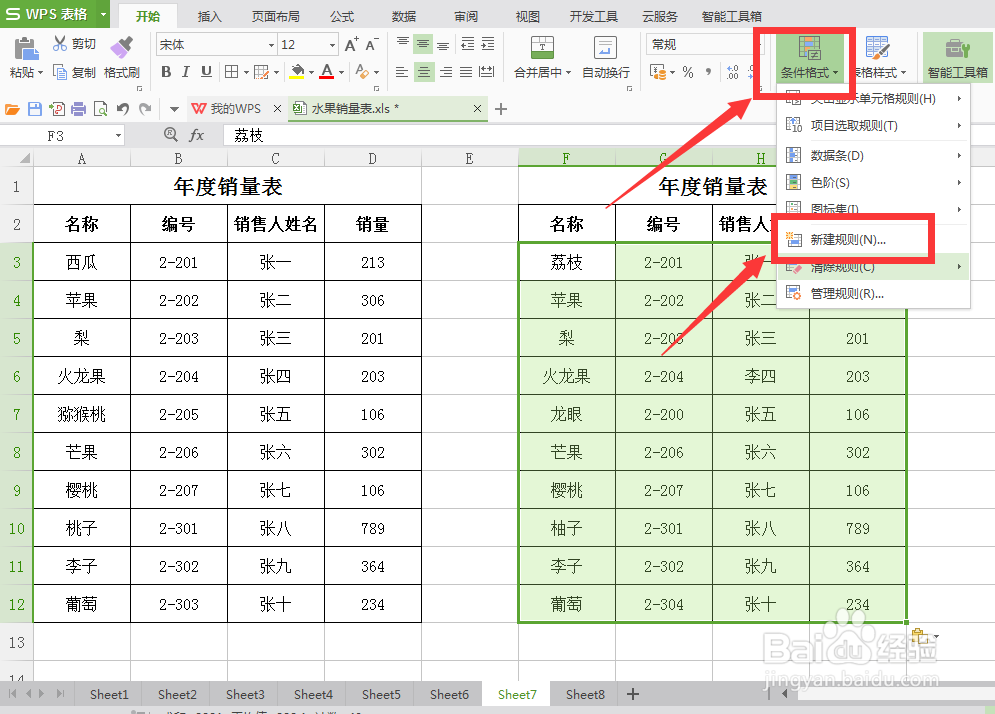 5/6
5/6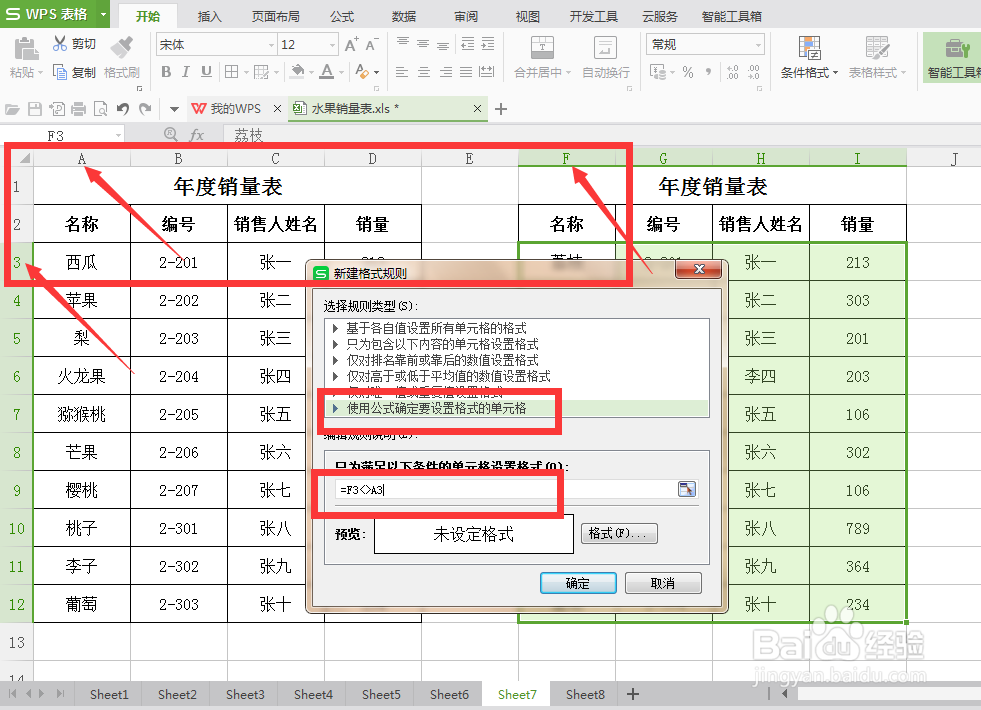 6/6
6/6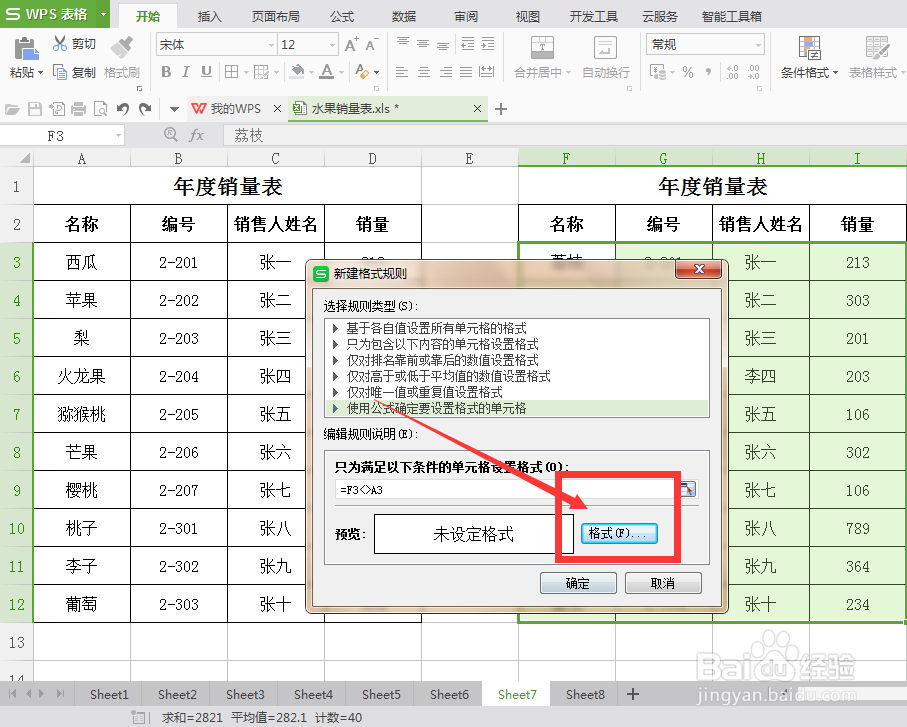
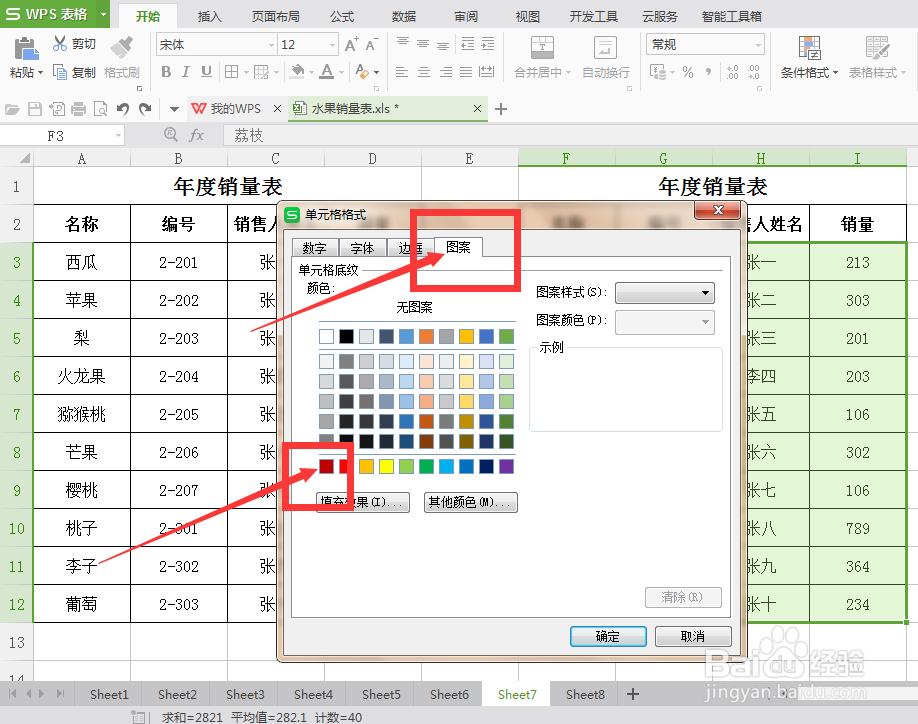
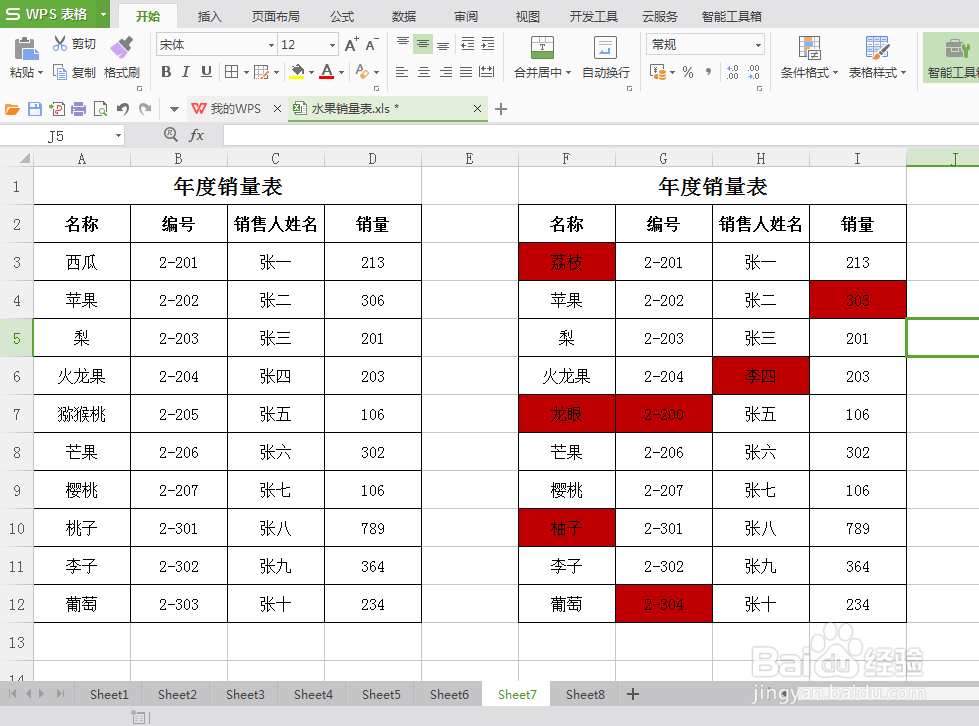 注意事项
注意事项
打开表格,比如我们要核对下图中的sheet7和sheet8两个表中的数据和文本信息不一致之处
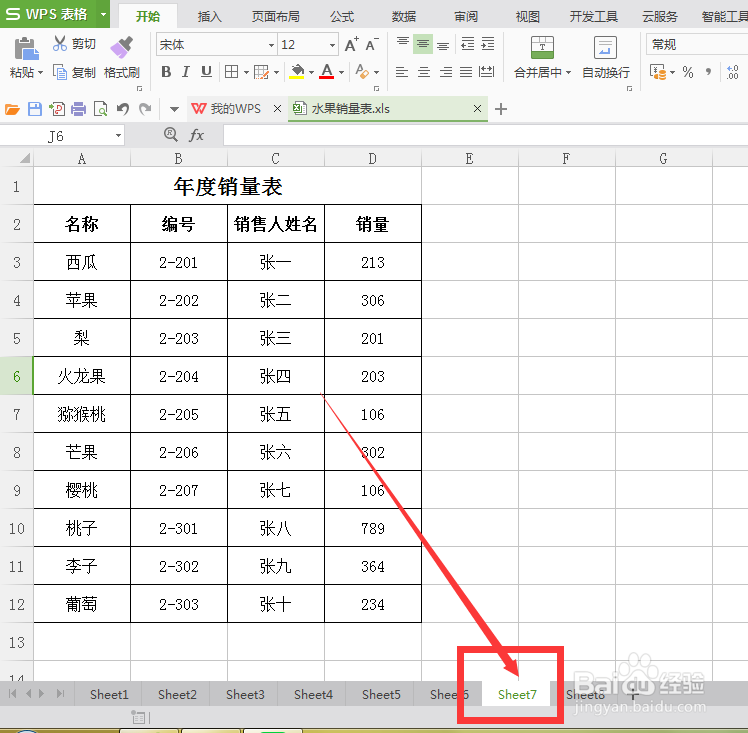
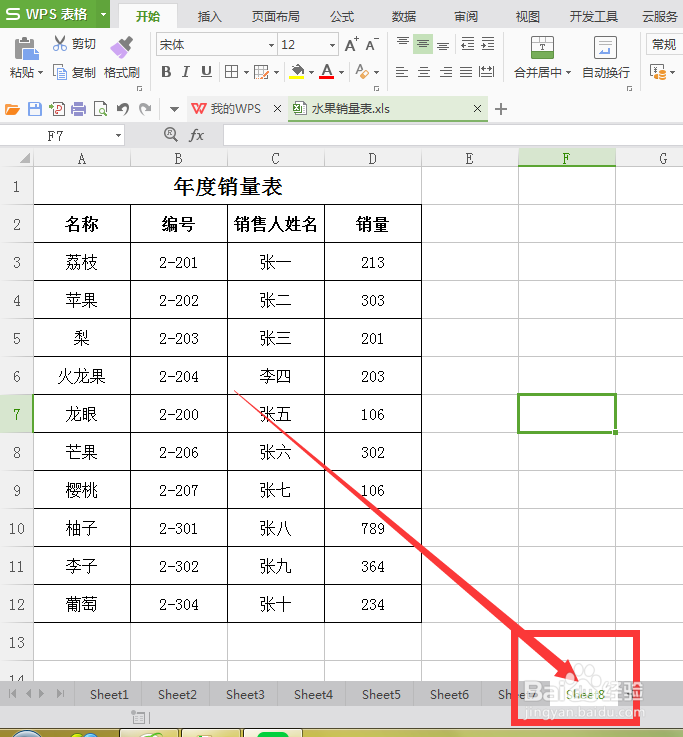 2/6
2/6将sheet8中的数据全选复制至sheet7表格空白处,如图所示
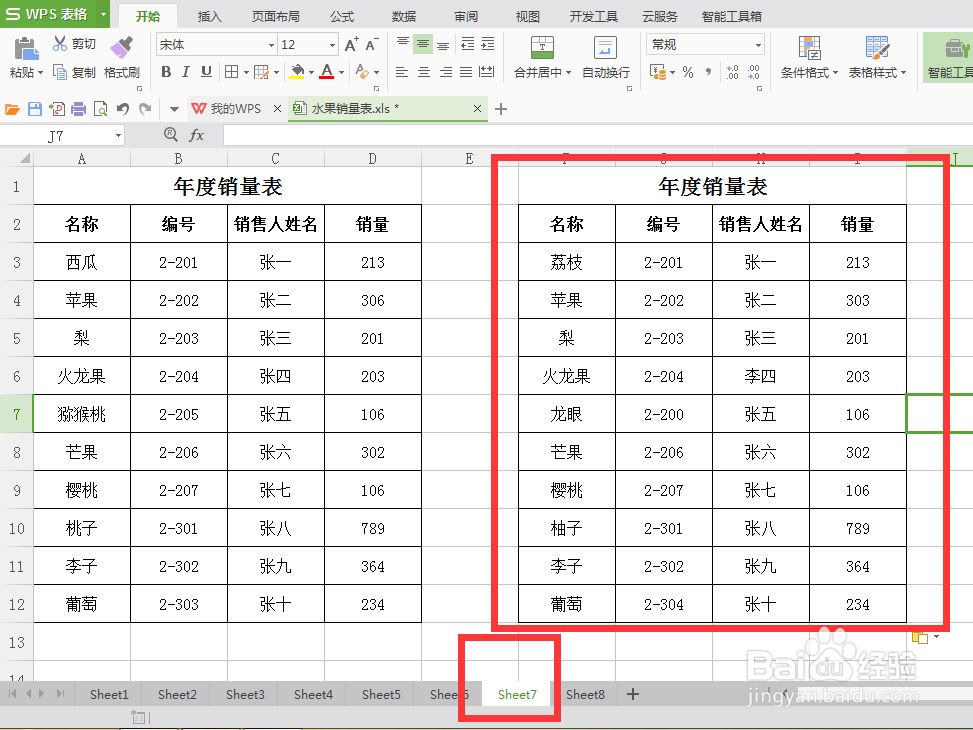 3/6
3/6选择要核对的数据,因为我们要核对的是表中的数据内容,所以选择数据时要除去标题和表头,如果全部都选择的话会出现核对不准确的情况
 4/6
4/6选取数据之后点开菜单栏的表格样式-新建规则
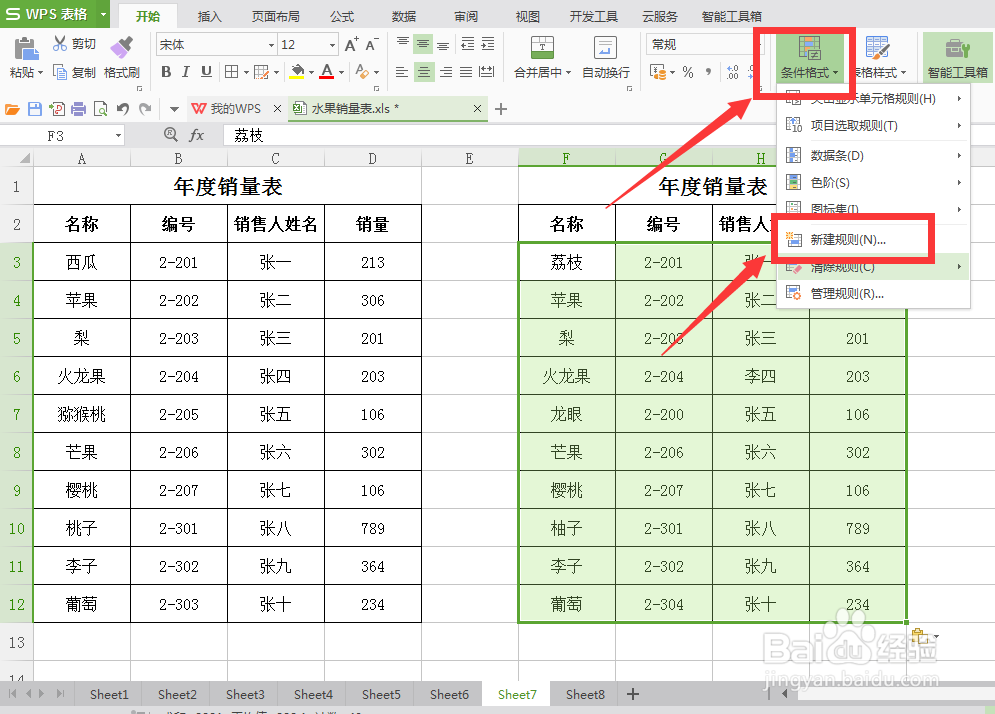 5/6
5/6在新建规则格式中选择最后一项,在下方的小方框处输入公式=F3A3(我们要核对的数据是从第3行开始的,选择我们从sheet8复制过来的数据的第一列的位置也就是F3来和sheet7中的A3,公式=F3A3的意思是F3所在的表格数据小于大于A3所在的表格,也就是标记出两个表的不相等之处)
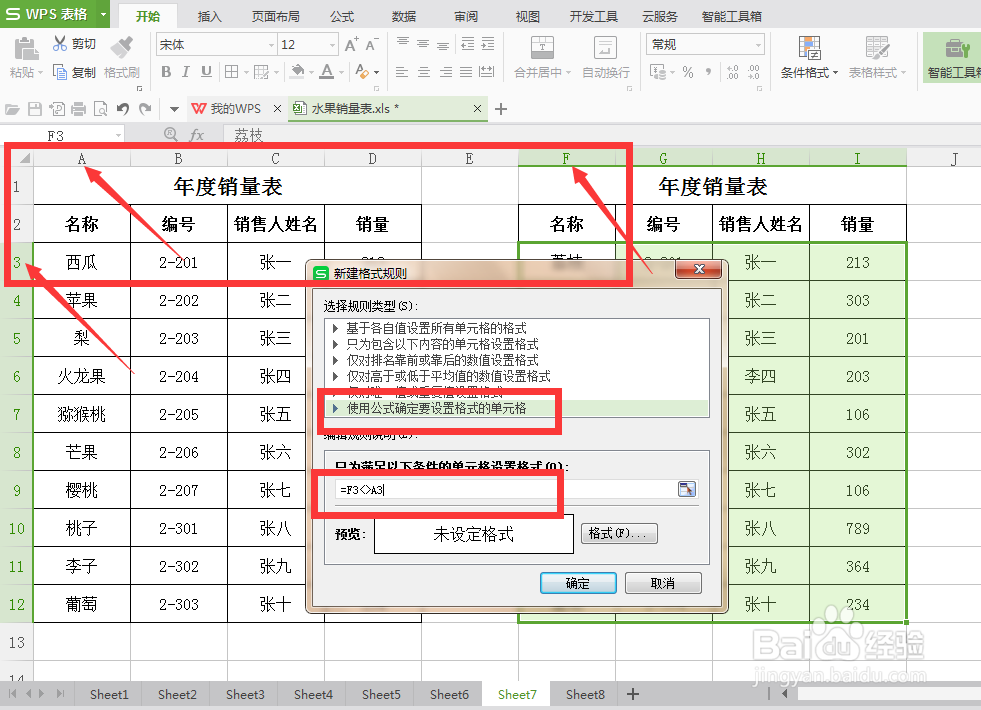 6/6
6/6公式设好之后为了使查找出的数据更明了,再来设置一下填充颜色,选择格式-图案,选一个合适的颜色,然后确定,核对过的数据如下图所示
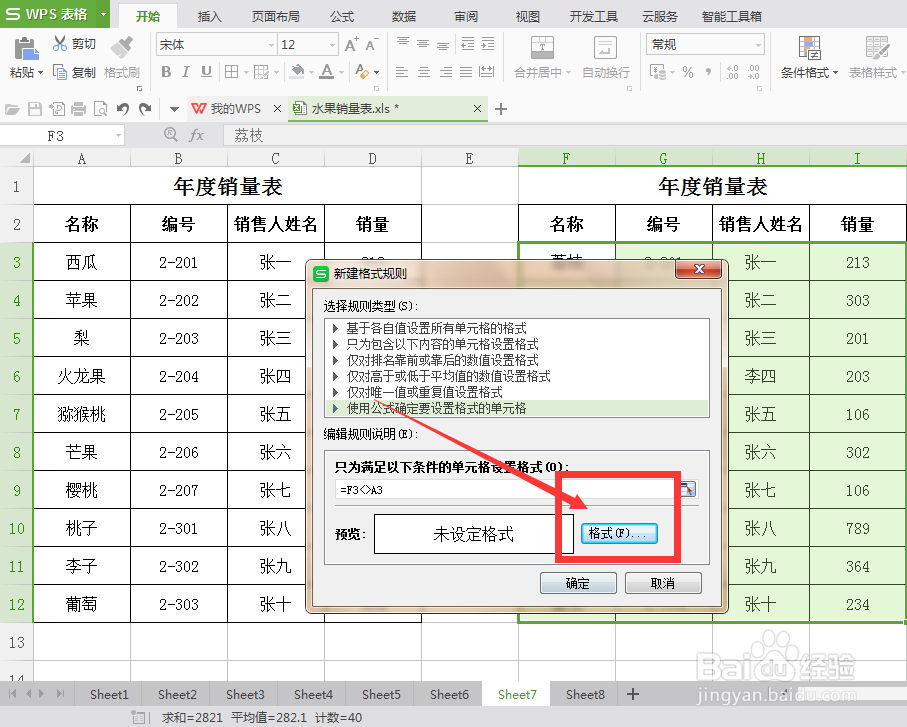
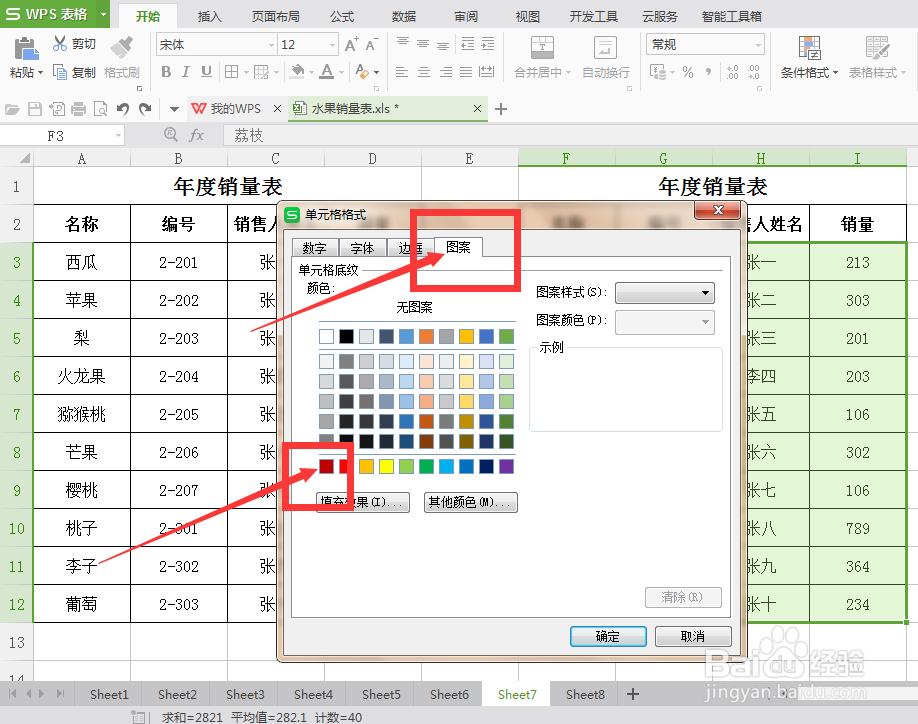
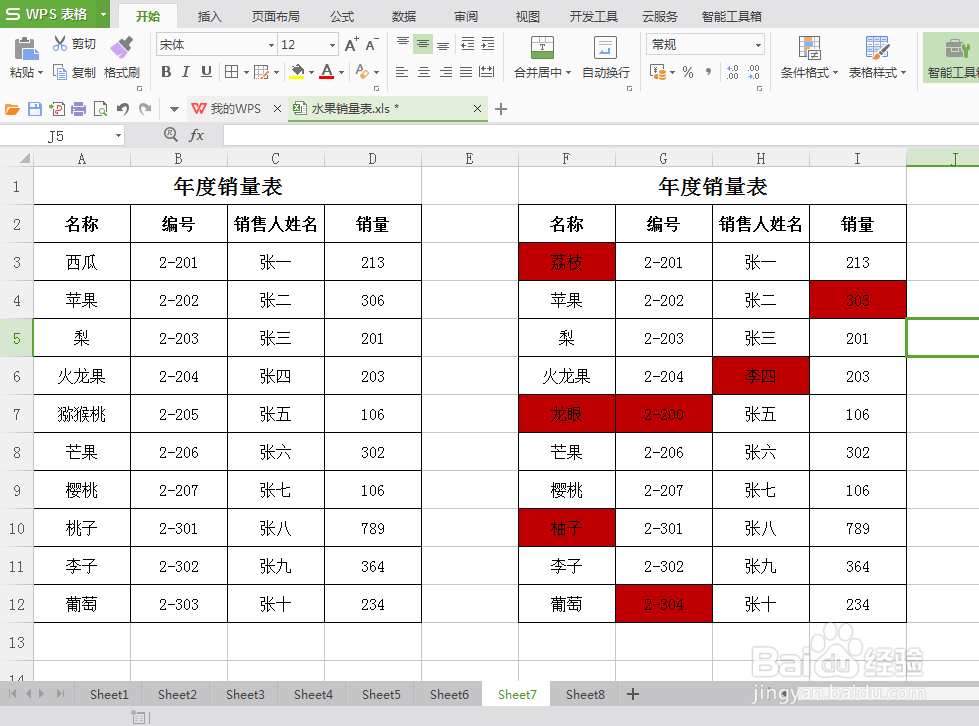 注意事项
注意事项适用于WPS版本
版权声明:
1、本文系转载,版权归原作者所有,旨在传递信息,不代表看本站的观点和立场。
2、本站仅提供信息发布平台,不承担相关法律责任。
3、若侵犯您的版权或隐私,请联系本站管理员删除。
4、文章链接:http://www.1haoku.cn/art_380313.html
上一篇:用瓶子做简单手工艺品
下一篇:模拟人生怎么怀孕?
 订阅
订阅